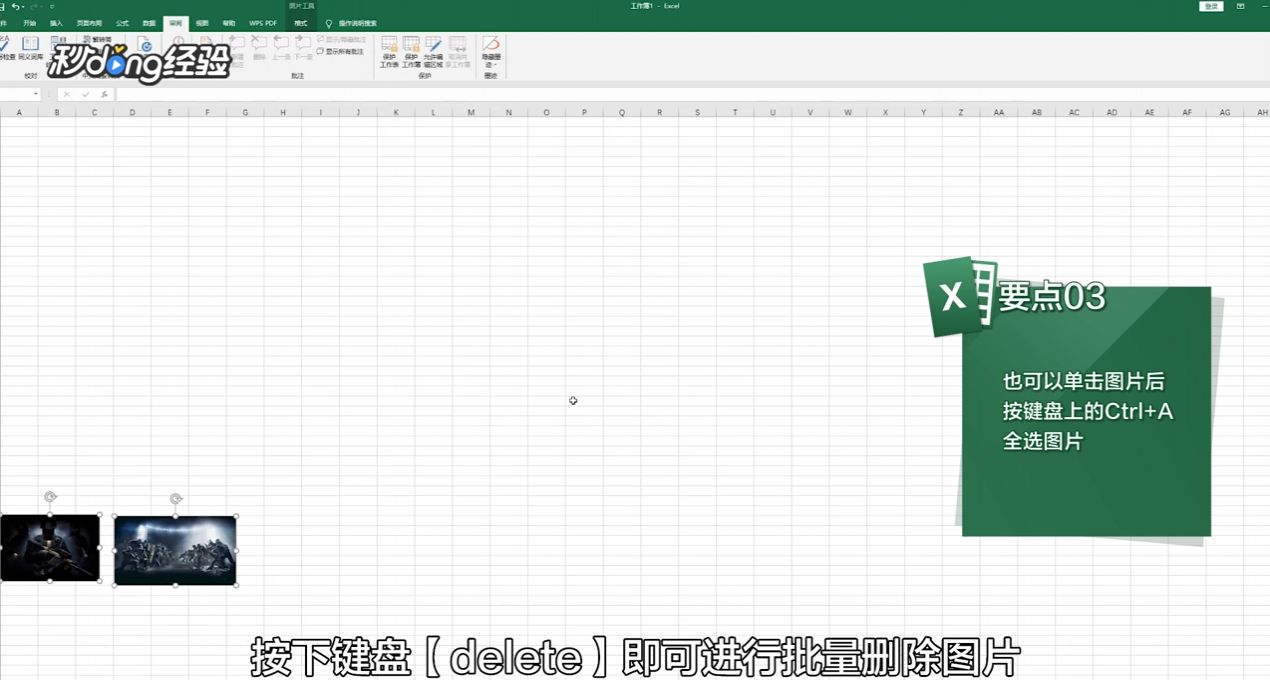1、按下F5,点选"定位条件"。
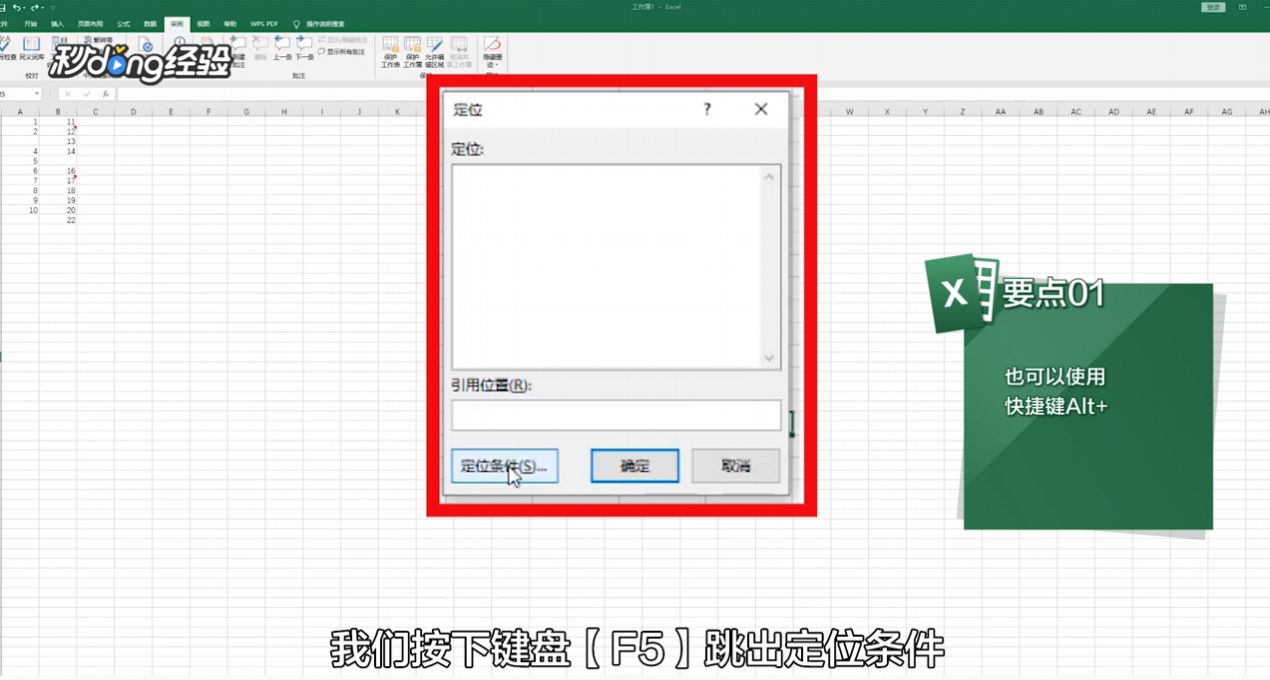
2、在“定位条件”选择“批注”选项,点击“确定”,即可定位到批注。

3、按下“Backspace”即可批量删除批注。

4、在“定位条件”选择“空值”选项,点击“确定”,即可定位到空值。
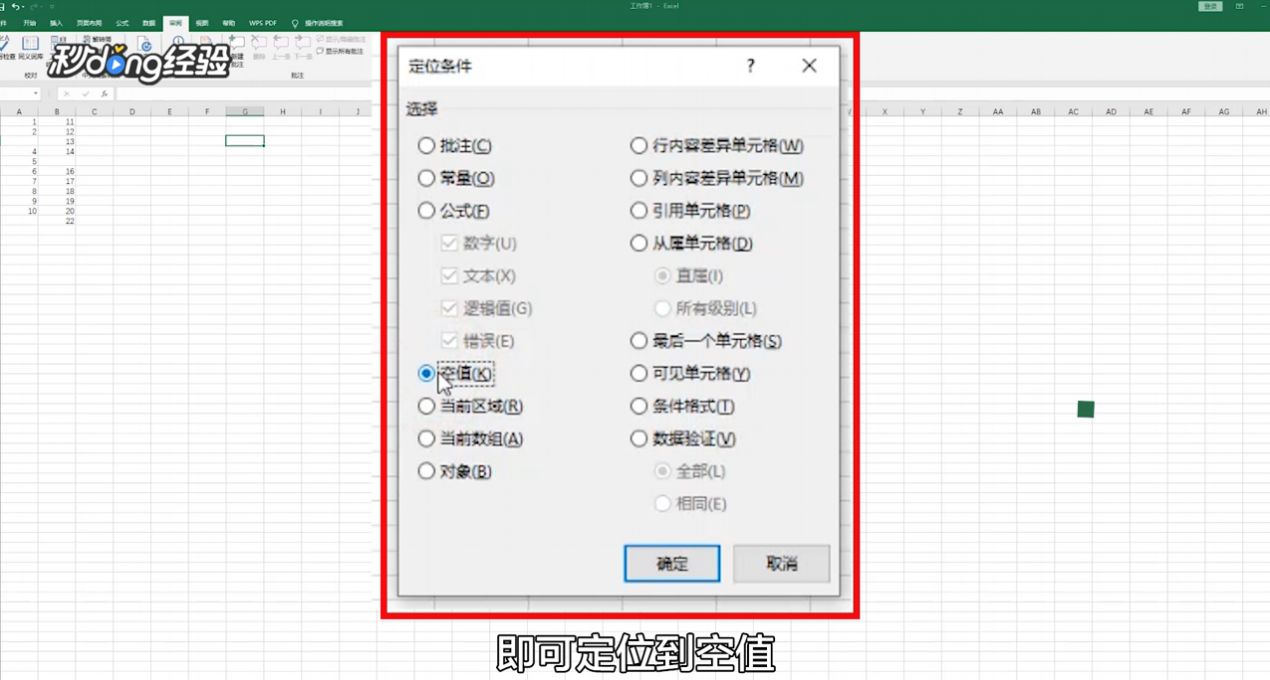
5、选择“删除行”即可删除空格。
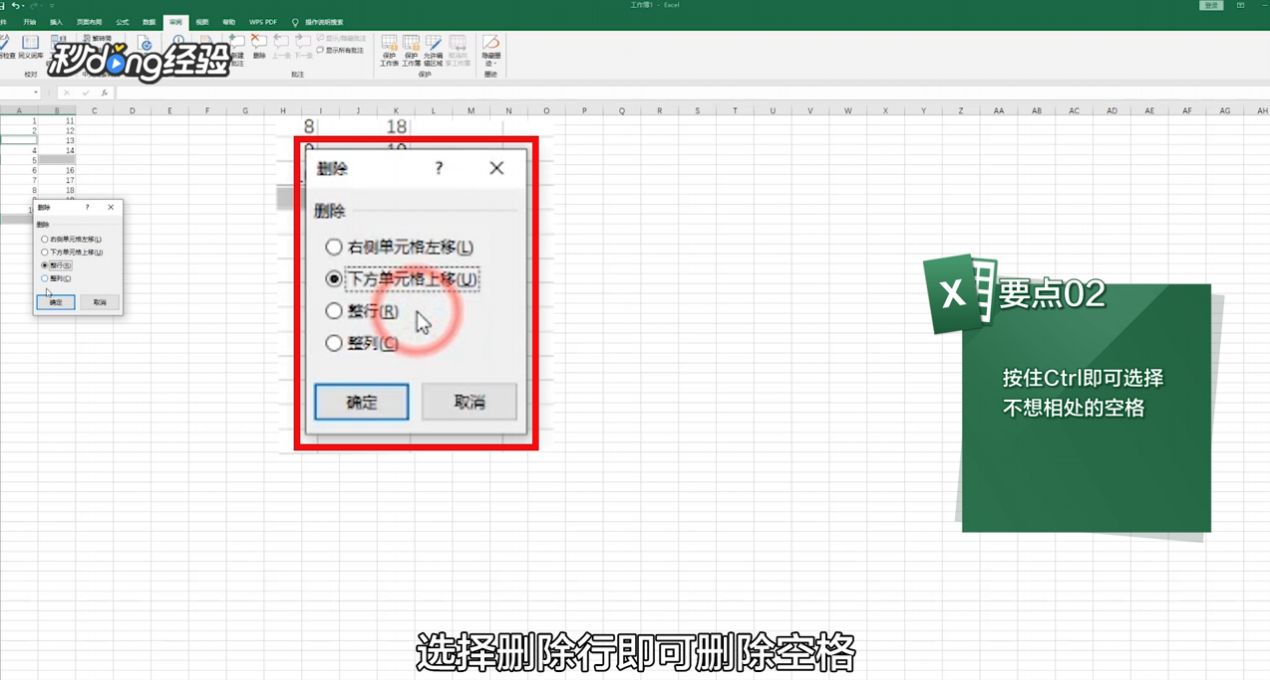
6、在“定位条件”选择“对象”选项,点击“确定”,即可定位到图片。
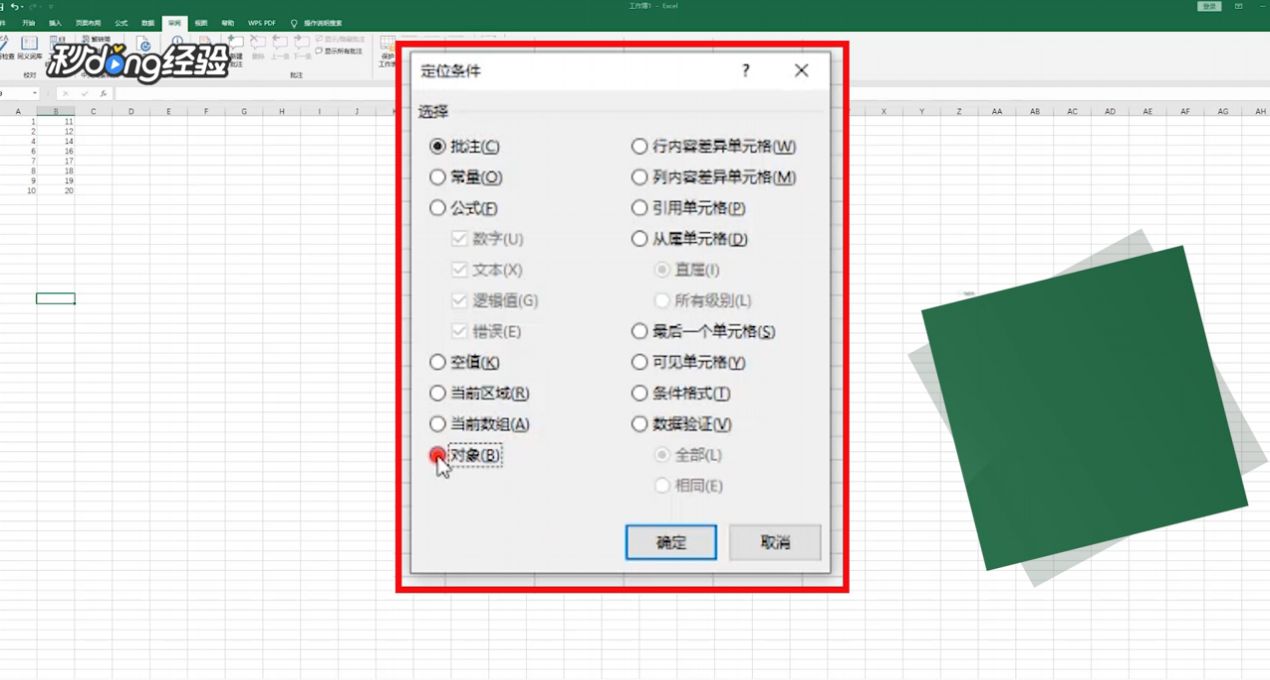
7、按下“Delete”即可批量删除图片。
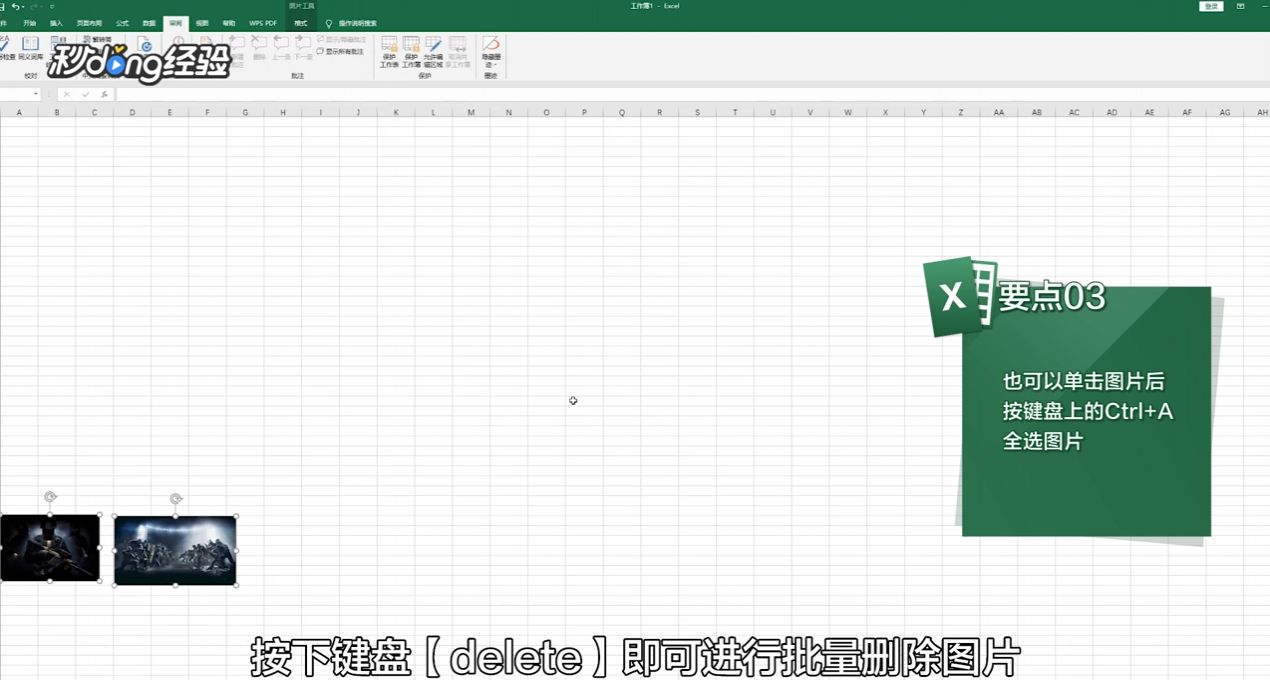
时间:2024-10-15 14:35:33
1、按下F5,点选"定位条件"。
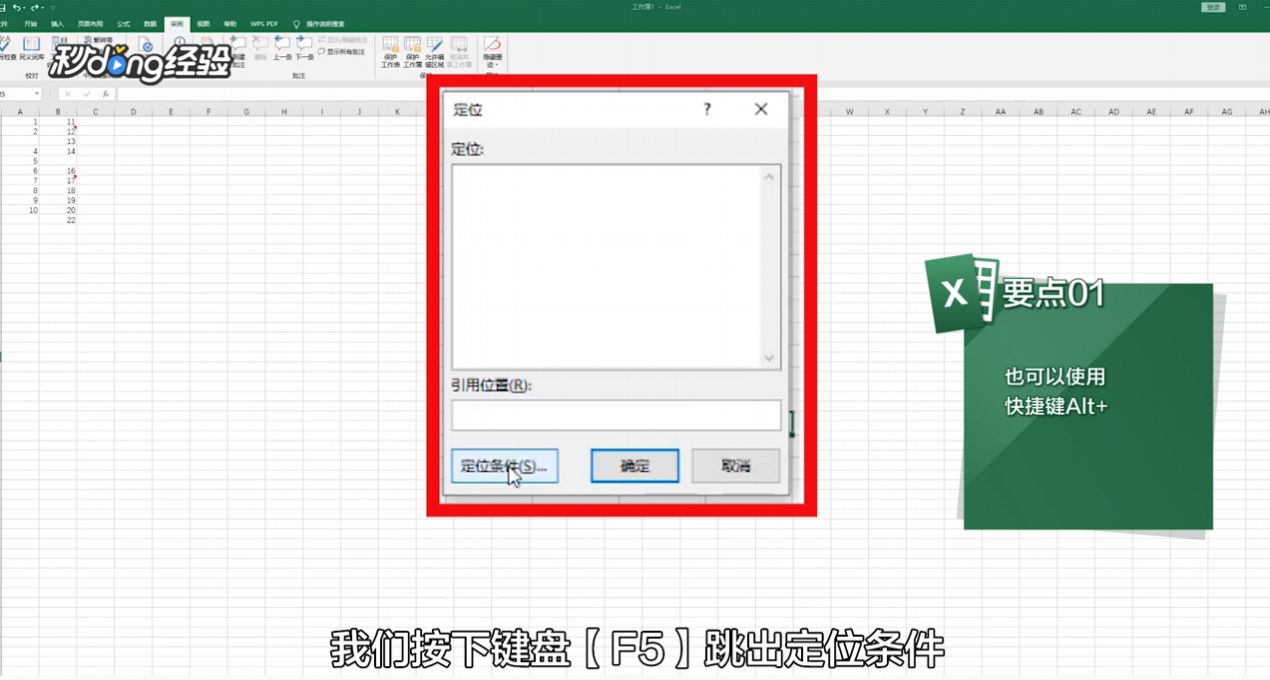
2、在“定位条件”选择“批注”选项,点击“确定”,即可定位到批注。

3、按下“Backspace”即可批量删除批注。

4、在“定位条件”选择“空值”选项,点击“确定”,即可定位到空值。
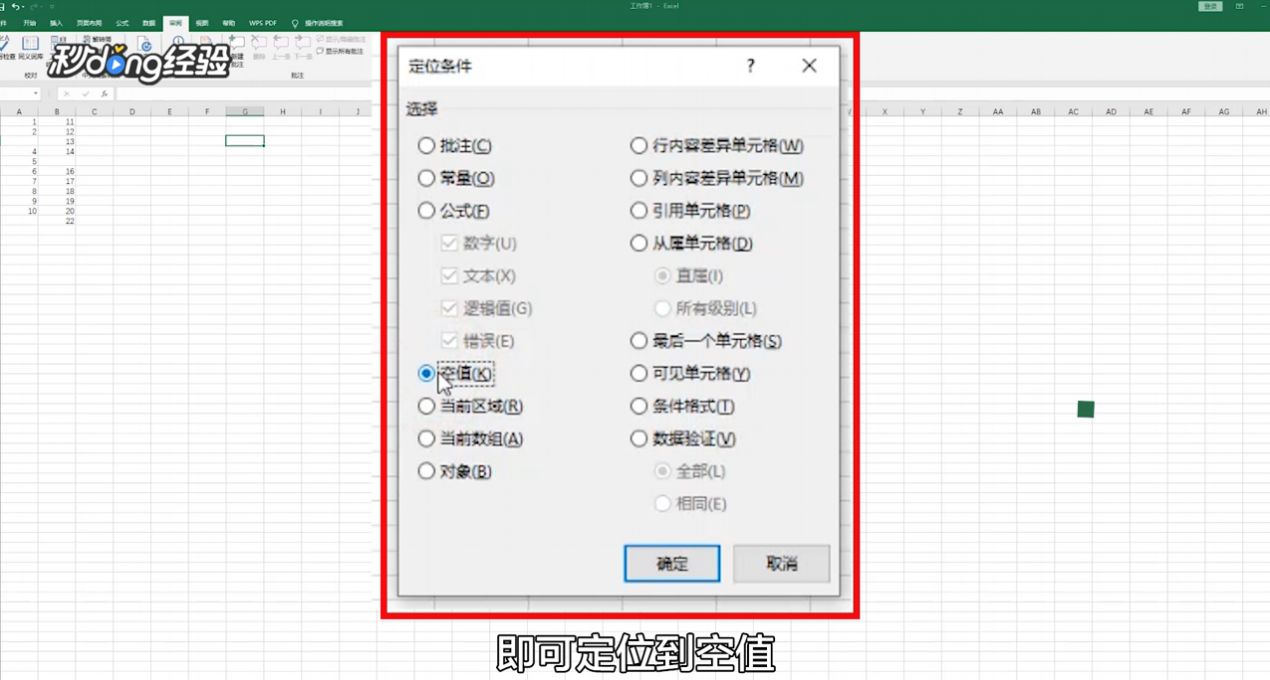
5、选择“删除行”即可删除空格。
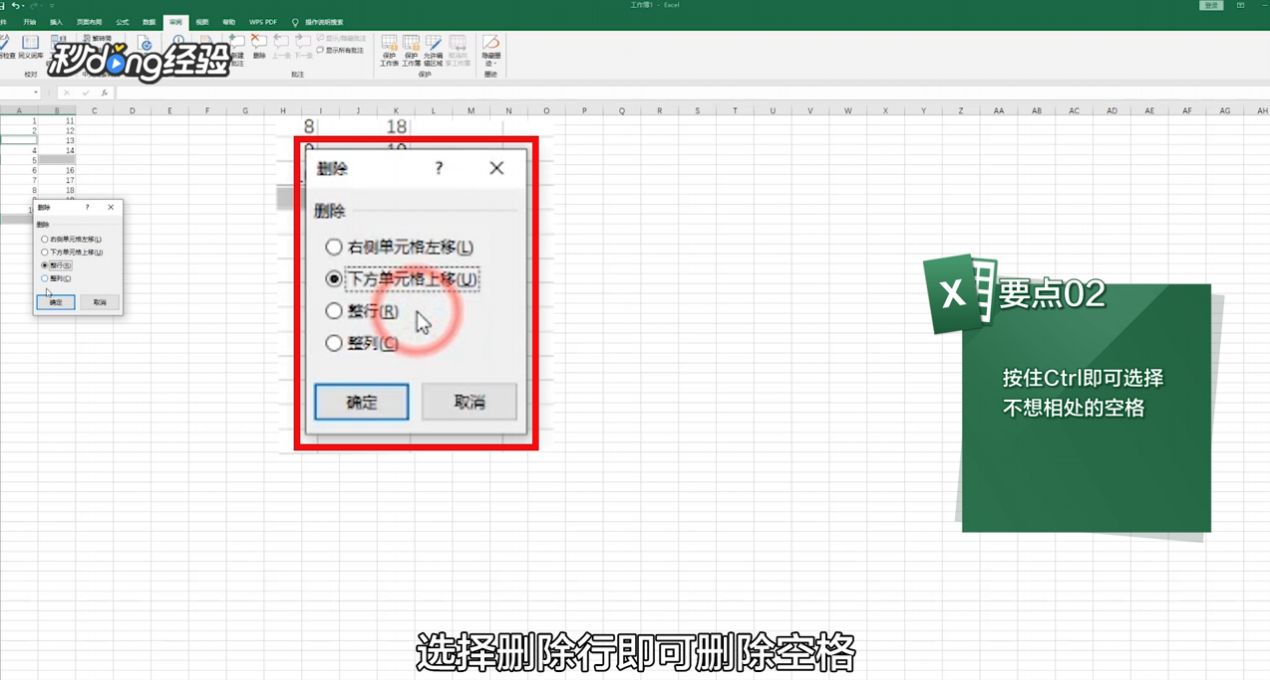
6、在“定位条件”选择“对象”选项,点击“确定”,即可定位到图片。
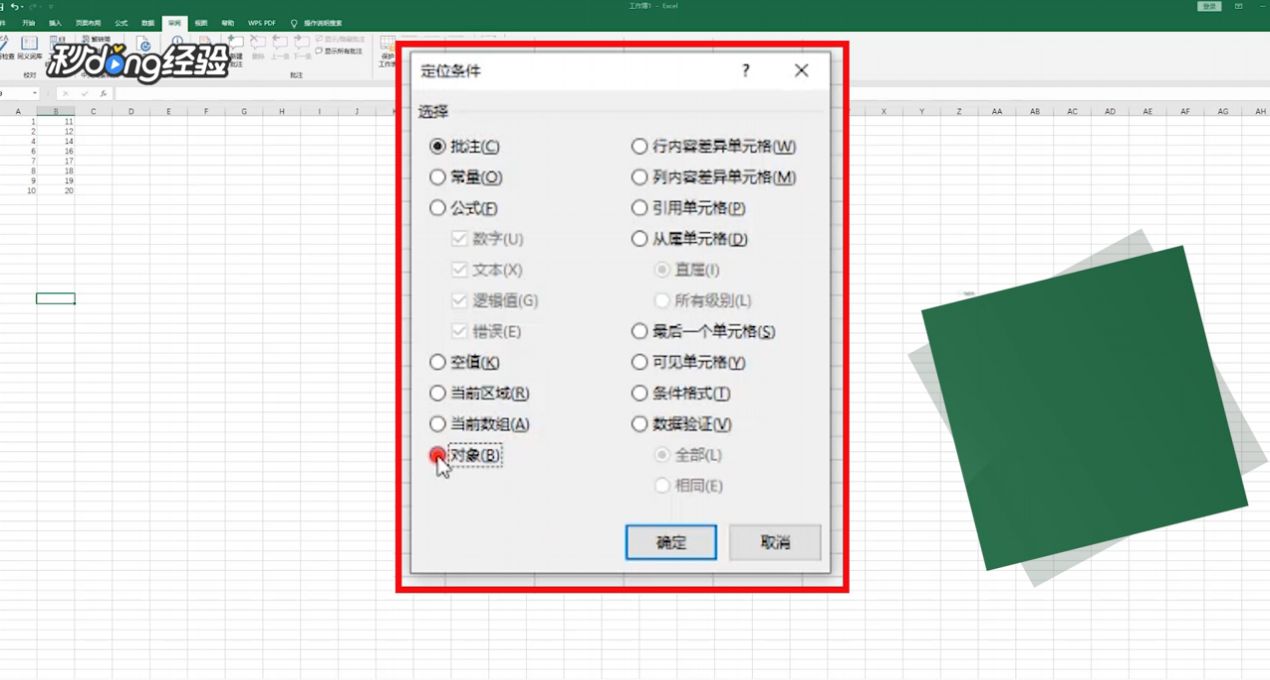
7、按下“Delete”即可批量删除图片。